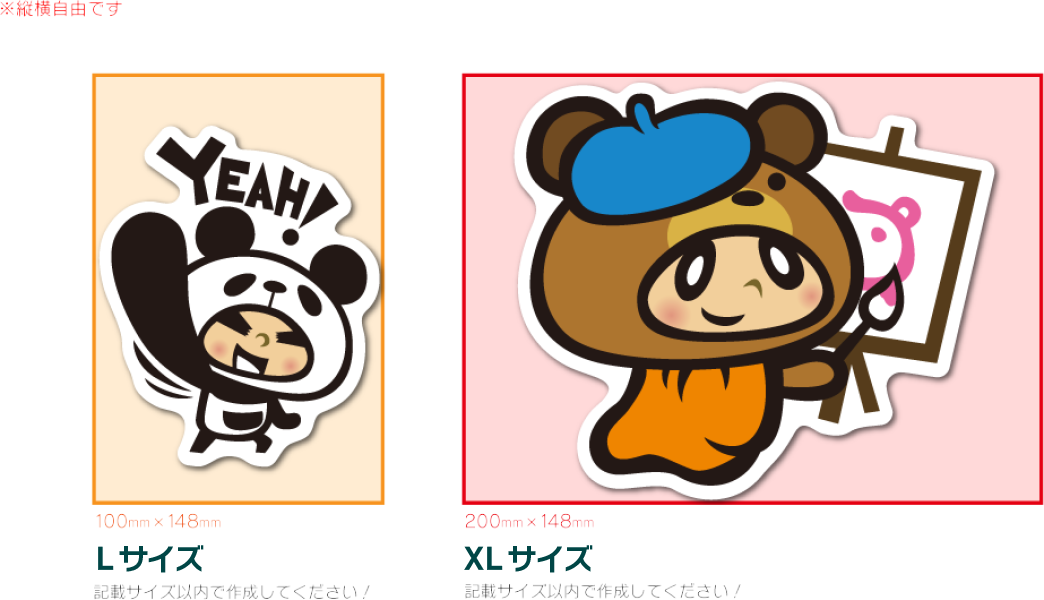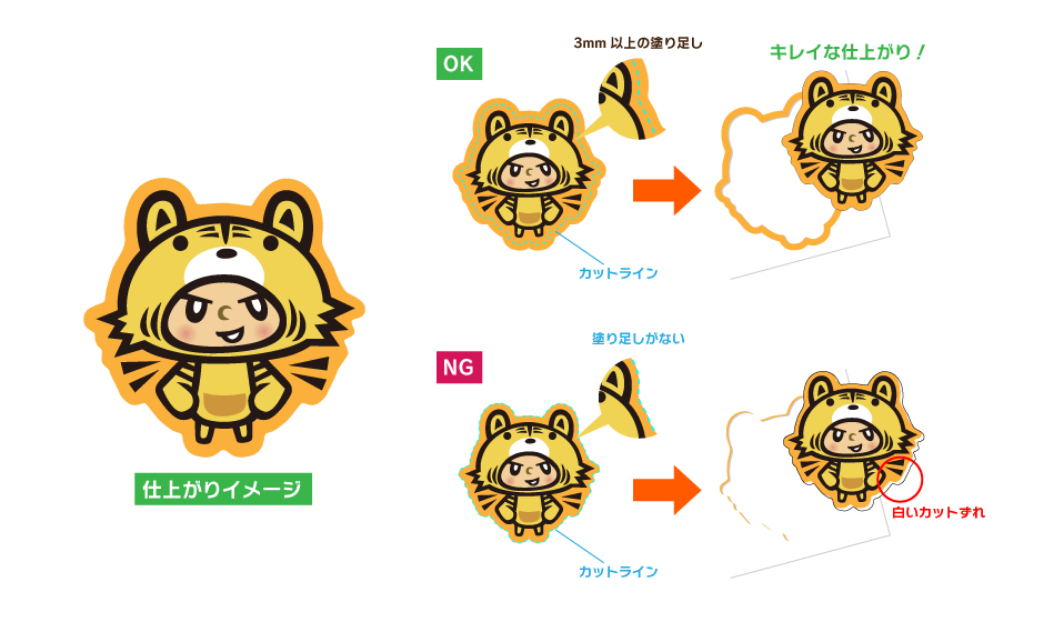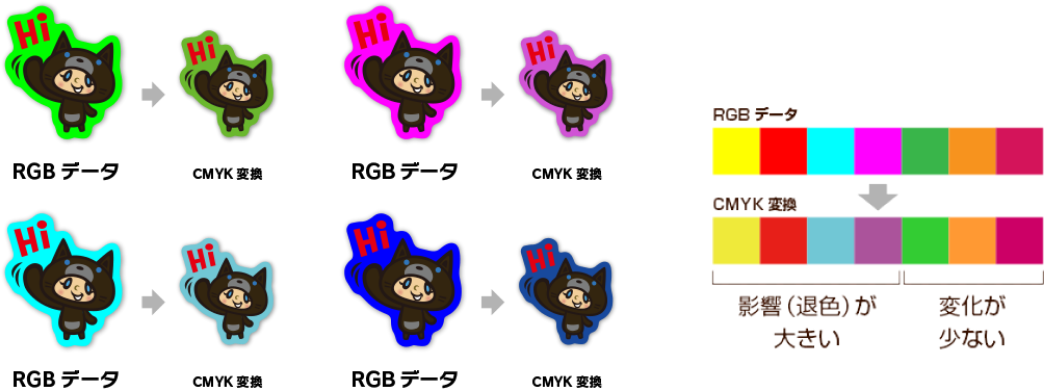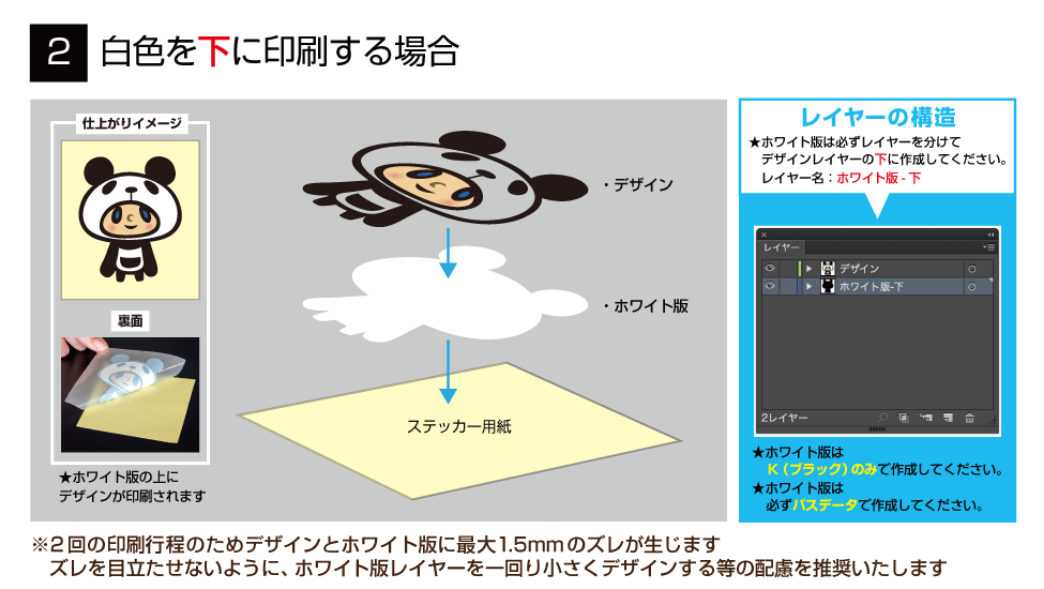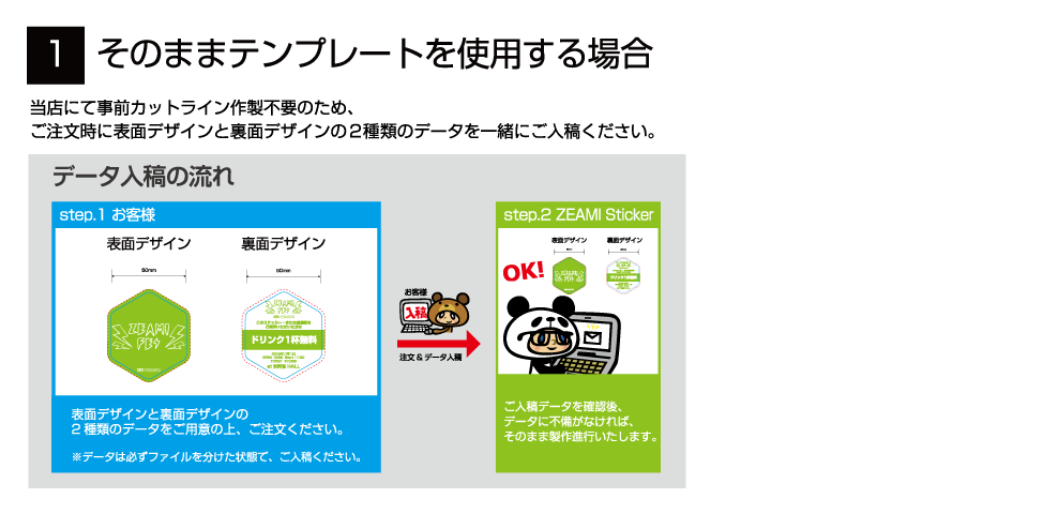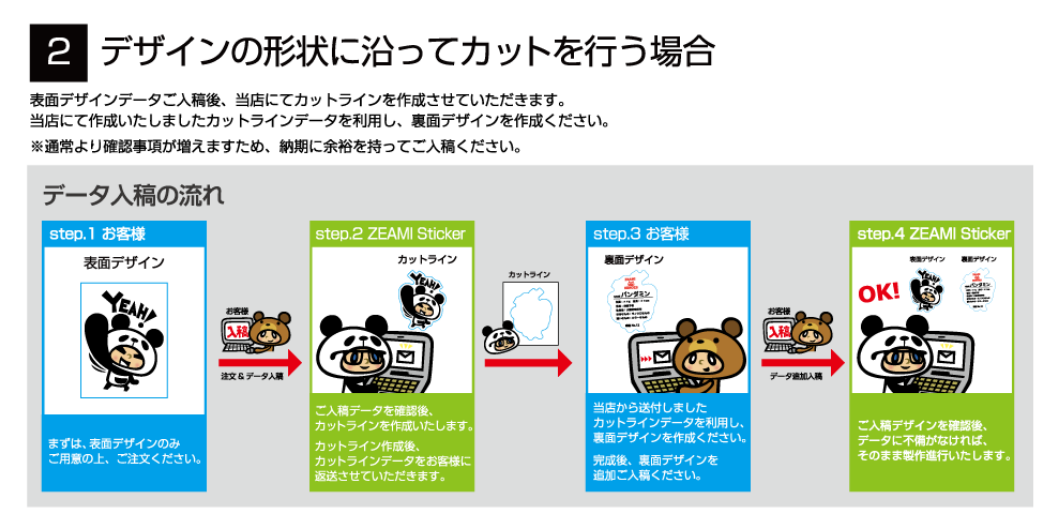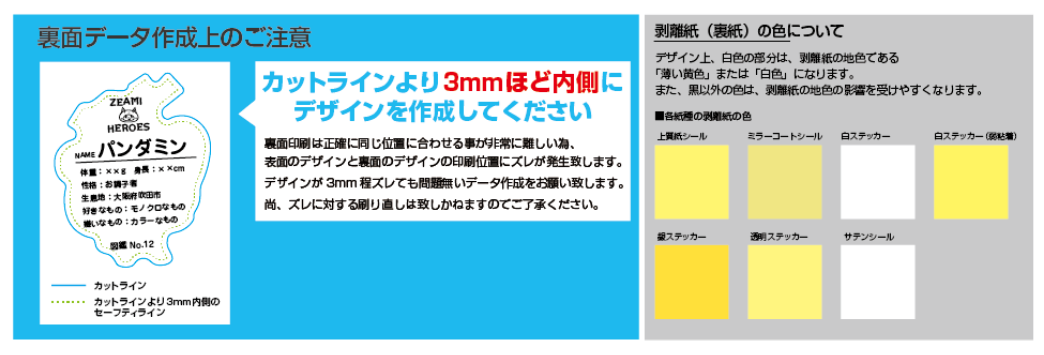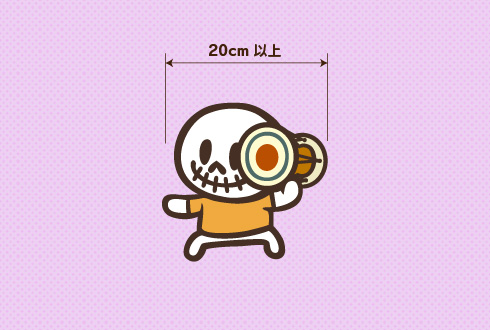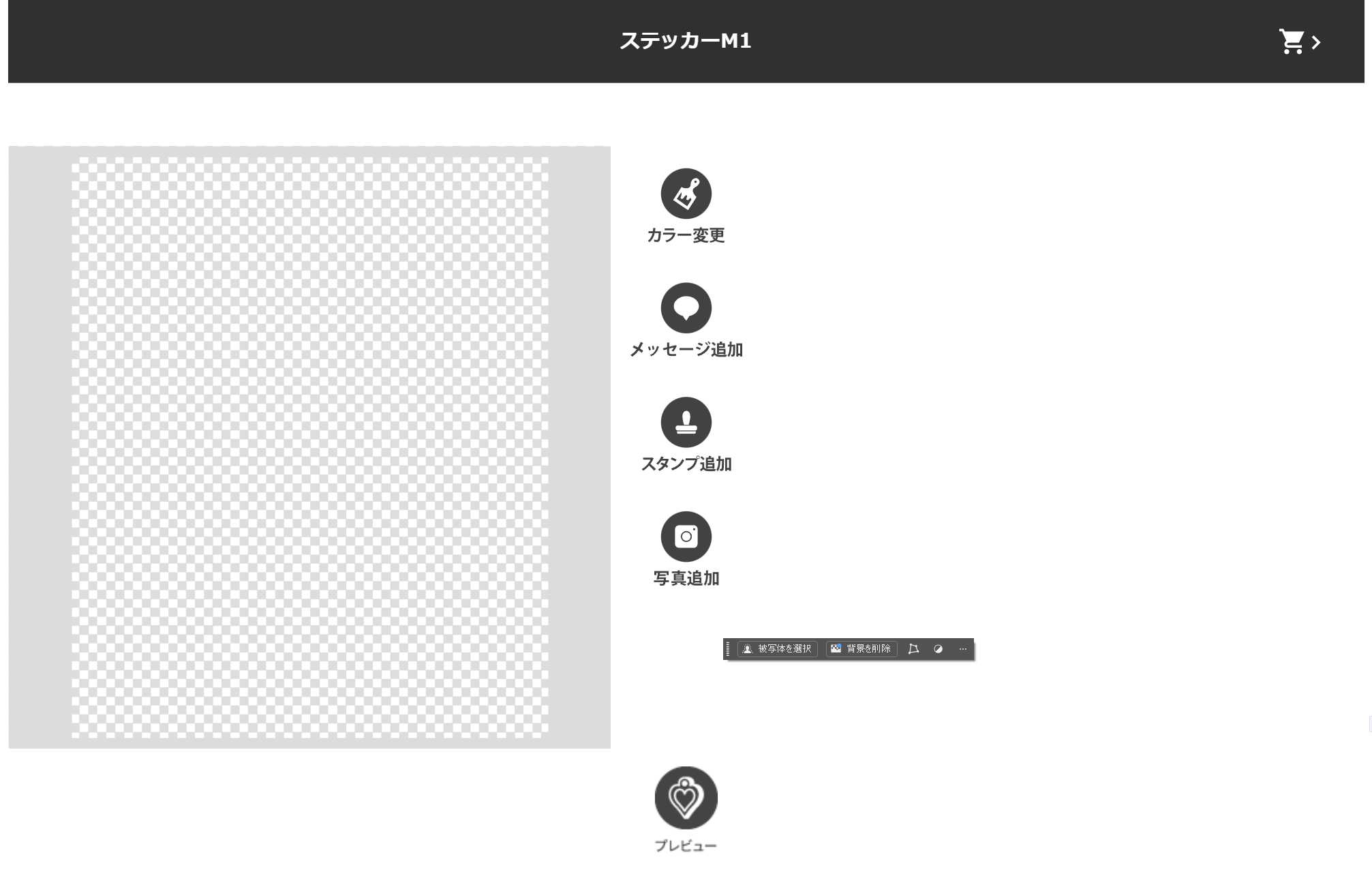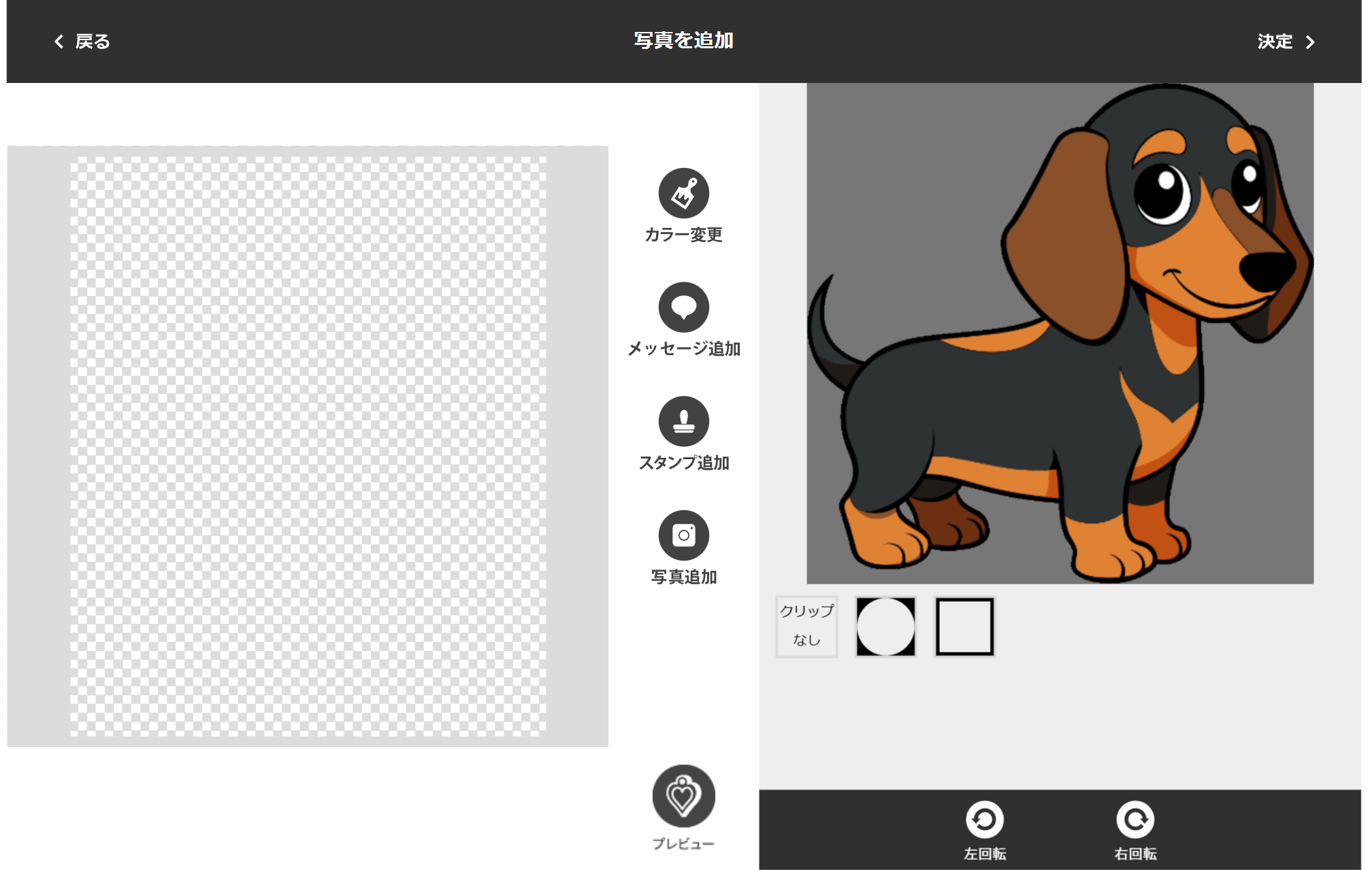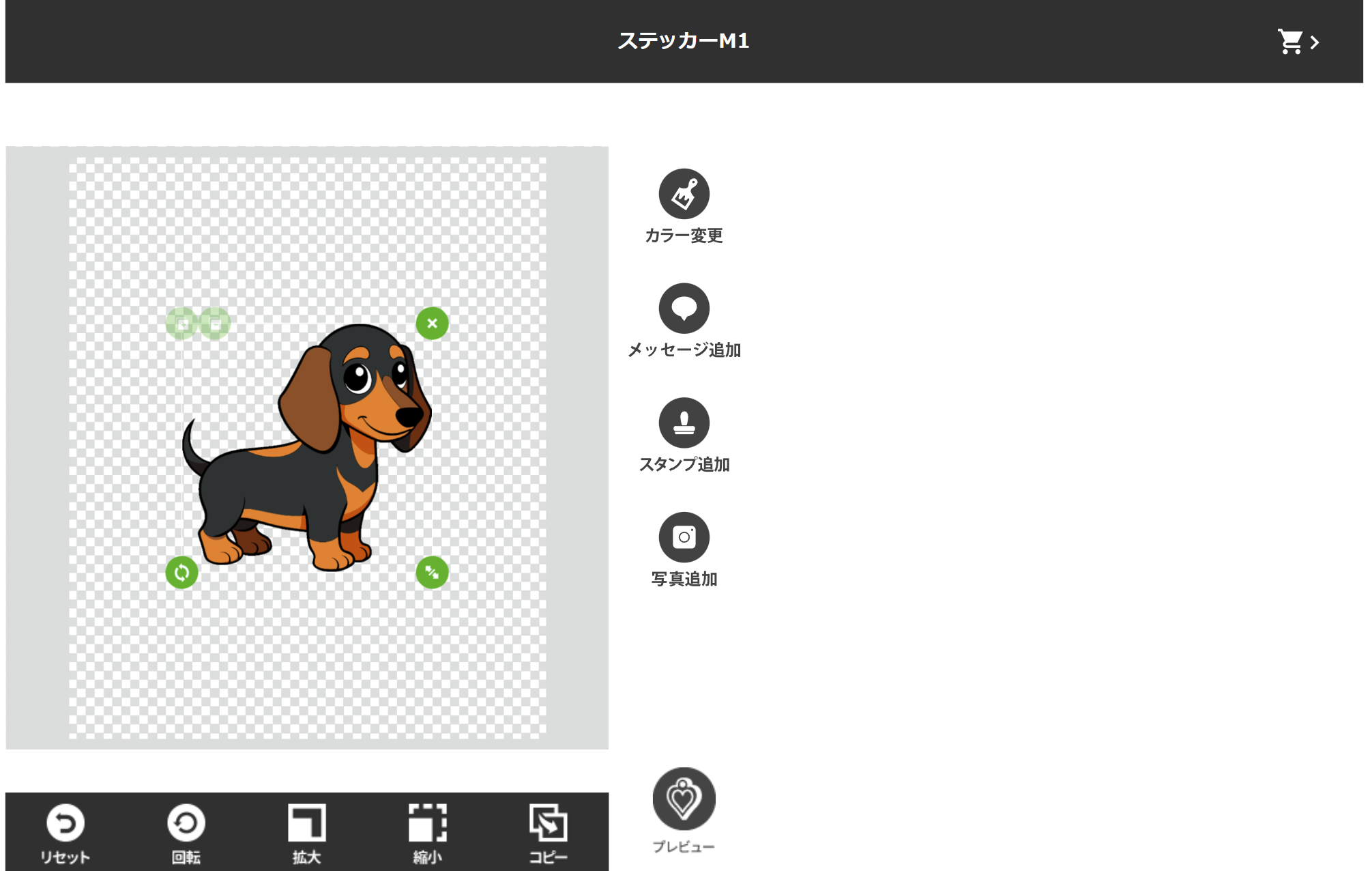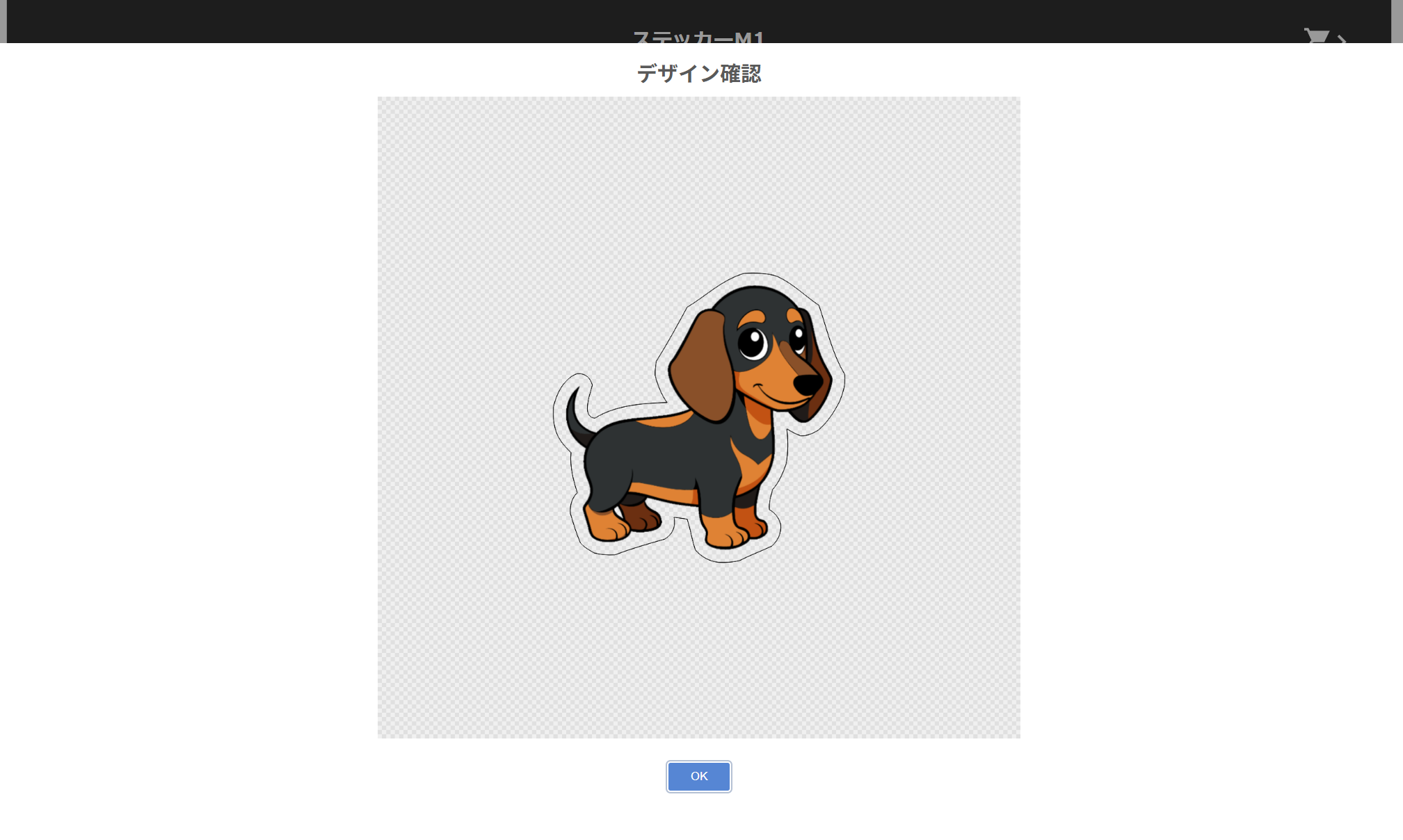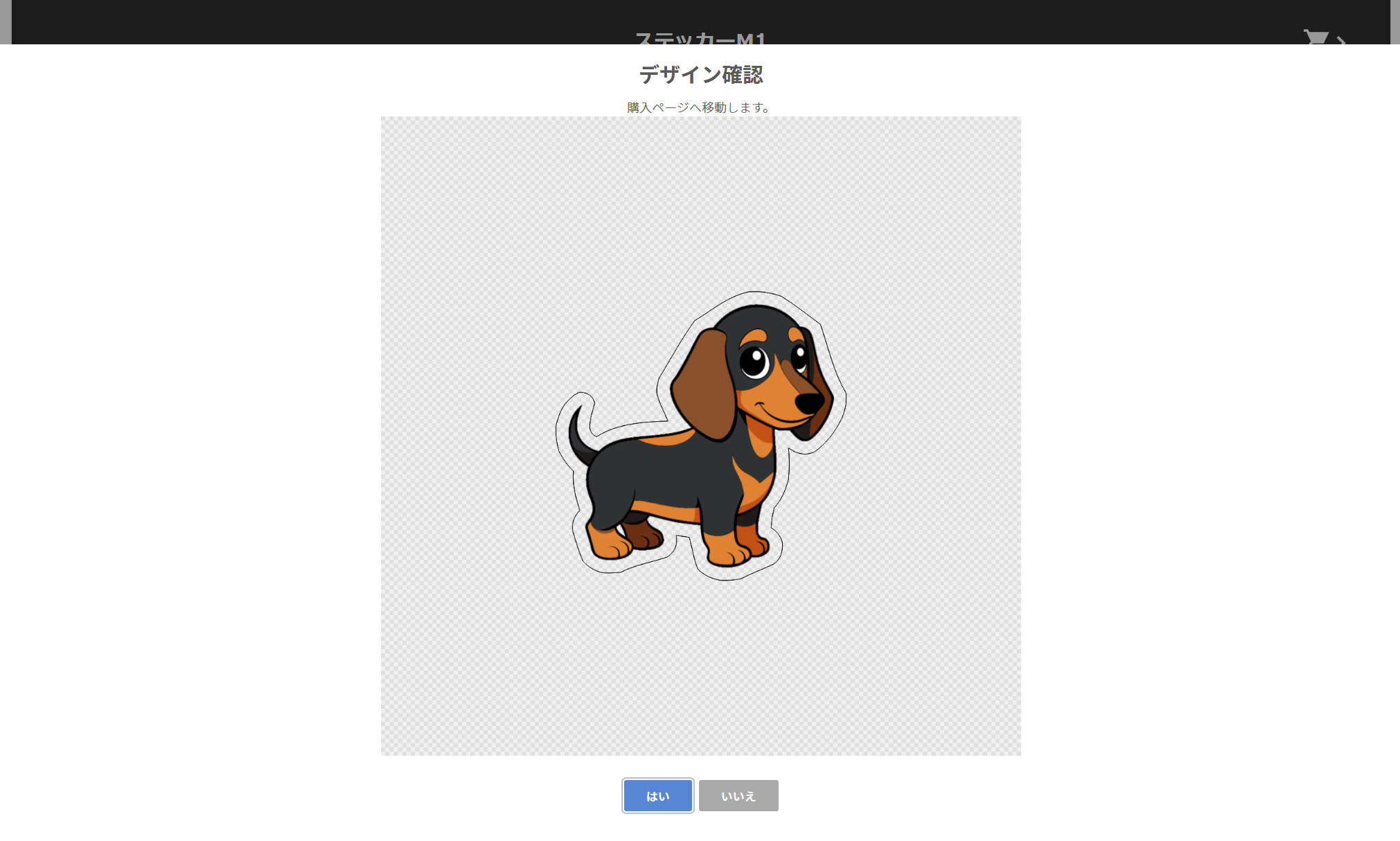入稿可能なデータ形式
◯ Adobe Illustrator ai形式(全バージョン対応)
◯ カラーモード:CMYK
◯ ファイル保存名/フォルダ保存名:半角英数のみ
◯ 画像はリンク配置を行い、必ず全リンク画像データを添えたフォルダを圧縮してご入稿ください
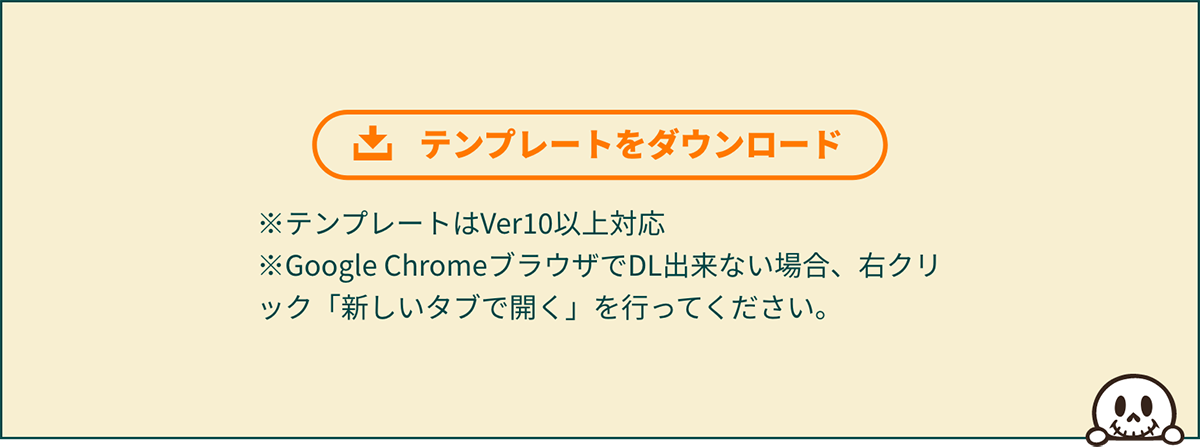
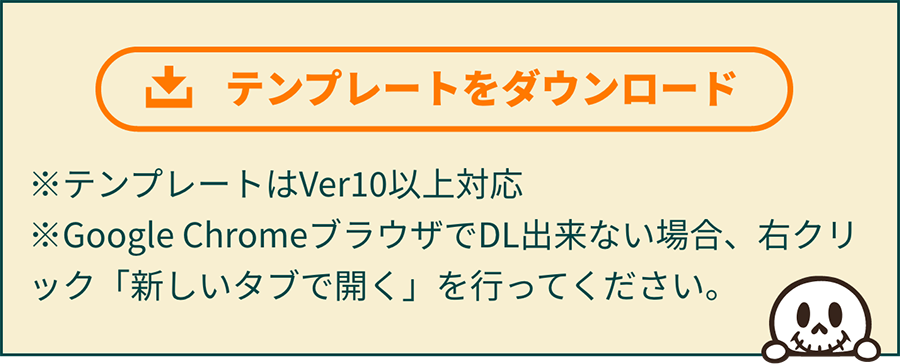
データの作成方法
-
1
「ダイカットステッカー」と「ダイカット+ハーフカットステッカー」の違い
-
それぞれデザイン内に指定できるカットラインの種類が違います。
【ダイカットステッカー】
「ダイカット」とはステッカー面と剥離紙を一緒に切り抜くカット方法です。
カットラインはデザインに対してダイカット用ライン1つのみ制作となります。【ダイカット+ハーフカットステッカー】
デザインに対して「ダイカット」と「ハーフカット」、2種類のカットラインを使用してステッカーを製作します 。
ステッカー面と剥離紙を一緒に裁ち落とす「ダイカット」に対し、「ハーフカット」は、剥離紙を残してステッカー面のみを切り抜くカット方法です。
またカットラインはデザインに対して、1つのダイカット用ラインと、複数のハーフカット用ラインを制作する事が可能です。
ハーフカットの外側にも背景としてデザインを行っていただけます。
-
2
デザインサイズ
-
◯ 各ステッカーサイズ、範囲内で自由に制作してください。
◯ データは必ず実寸大で制作してください。
◯ テンプレートは縦横自由にご使用いただけます。
◯ データ内にカットラインをご指定いただけますが、弊社にて製作に問題ないカットラインに調整させていただきますので、あくまでも目安程度にお考えください。
◯ 最小カットラインサイズは縦横1cmまで基本的に可能です。形状が複雑すぎるデータは破れや折れの原因となるため、対応致しかねる場合もございます。
-
3
塗り足しの注意!
-
色ふちのあるデザインは必ず下図のように塗り足しを作成してください。
-
4
カラーモードについて
-
◯ カラーモードRGBのファイルは印刷時にCMYK形式に変換させていただきます。
◯ CMYKはRGBに比べ表現できる色の幅が狭いため、データによっては色味が大きく変化したように感じる場合があります。
※特色対応不可 -
5
リッチブラック推奨


-
デザイン中の黒色箇所はリッチブラックをご使用ください。
リッチブラック(推奨:C50% M50% Y50% K100%):スミベタより深い黒で印刷されます。【 オススメ 】
スミベタ(K100%):ブラックのみで黒を印刷。全体的に薄い色乗りになります。
4色ベタ(C100% M100% Y100% K100%):使用量が多すぎにじみやかすれなどが発生する為、使用不可です。
-
6
「シルバーステッカー」、「クリアステッカー」、「ハーフクリアステッカー」について
-
◯ データ内、白色で指定されている箇所は すべてステッカーの下地の色で表現されます。色使いには十分ご注意ください。
◯ CMYKカラーでの印刷となりますので、 シルバーステッカーやクリアステッカーはデータ上で白で表現されている箇所は各紙種の下地の色で仕上がります。
◯ 他のステッカーとは異なり、ステッカーの素材の風合いを活かしたステッカーを製作いただけます。
◯ またパステルカラーなど、濃度の薄い色味につきましては下地の色が強く出てしまう場合がございます。
◯ 仕上がりの色味が気になる場合は、事前に少量で確認用にご依頼いただくことを推奨させていただきます。
-
7
白色印刷
-
◯ 「ハーフクリアステッカー」「クリアステッカー」と「シルバーステッカー」のデザイン上透けさせたくない箇所に白色印刷を行うことができます。
◯ Illustratorのパスデータで作成してください。パスデータ以外は白色印刷いたしかねます。
実際の仕上がりイメージ(透明ステッカーの場合)

白色印刷を行わない場合全体的に透けた仕上がりとなります
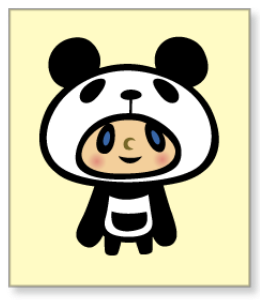
白色印刷を行う場合白版の上から印刷を行うため、透け感はほとんどなくなります。
※完全に透けなくなるわけではありませんののでご注意ください。
-
8
裏面モノクロ印刷
-
裏面印刷を行うことでこんなことができます

企業情報を載せて名刺がわりに使ったり

キャラクターのプロフィールを載せたり

イベントのクーポン券として使用したり
デザイン方法
◯ 表面デザインデータご入稿後、当店にてカットラインを作成させていただきます。
◯ 当店にて作成いたしましたカットラインデータを利用し、裏面デザインを作成ください。
データ入稿の流れ
剥離紙(裏紙)の色について
◯ デザイン上、白色の部分は、剥離紙の地色である「薄い黄色」または「白色」になります。
-
9
屋外使用に適したステッカーについて
-
◯ 弊社ではPET素材(ホワイトステッカー・弱粘着ステッカー・シルバーステッカー・クリアステッカー)に+グロスラミネート加工を施したステッカーをお勧めしております。
◯ 上記4種類のステッカーはZEAMI Goodsの中でも耐久性・耐水性に優れたステッカーとなります。
◯ また+グロスラミネート加工を施すことにより、さらに耐久性・耐水性をあげる事が可能です。
◯ ただし、使用環境によってステッカーの劣化スピードは大幅に変わって参ります。
◯ 実際の使用環境での耐久性・耐水性が気になる場合は、弊社にて各ステッカーのサンプルをご用意してしておりますので、事前にお試し頂けましたら幸いです。